क्या आप सीखना चाहेंगे कि किसी मानक उपयोगकर्ता को सिस्टम विशेषाधिकारों के साथ MSI पैकेज स्थापित करने की अनुमति देने के विकल्प को अक्षम करने के लिए समूह नीति का उपयोग कैसे करें? इस ट्यूटोरियल में, हम आपको दिखाएंगे कि उन्नत अनुमति का उपयोग करके एमएसआई पैकेज स्थापित करने के लिए एक मानक उपयोगकर्ता के विकल्प को बंद करने के लिए एक समूह नीति कैसे बनाएं।
• Windows 2012 R2
• Windows 2016
• Windows 2019
• विंडोज 2022
• Windows 10
• विंडोज 11
उपकरण सूची
यहां आप इस ट्यूटोरियल बनाने के लिए इस्तेमाल उपकरणों की सूची पा सकते हैं।
इस लिंक में इस ट्यूटोरियल को बनाने के लिए इस्तेमाल की जाने वाली सॉफ्टवेयर लिस्ट भी दिखाई देगी।
विंडोज संबंधित ट्यूटोरियल:
इस पृष्ठ पर, हम विंडोज से संबंधित ट्यूटोरियल की एक सूची के लिए त्वरित पहुंच प्रदान करते हैं।
ट्यूटोरियल GPO - उन्नत विशेषाधिकारों के साथ ऐप इंस्टॉलेशन ब्लॉक करें
डोमेन नियंत्रक पर, समूह नीति प्रबंधन उपकरण खोलें।

नई ग्रुप पॉलिसी बनाएं।

नई समूह नीति के लिए एक नाम दर्ज करें।

हमारे उदाहरण में, नए जीपीओ का नाम था: माई-जीपीओ।
ग्रुप पॉलिसी मैनेजमेंट स्क्रीन पर, ग्रुप पॉलिसी ऑब्जेक्ट्स नाम के फोल्डर का विस्तार करें।
राइट-क्लिक करें अपने नए ग्रुप पॉलिसी ऑब्जेक्ट और एडिट ऑप्शन का चयन करें।

समूह नीति संपादक स्क्रीन पर, कंप्यूटर कॉन्फ़िगरेशन फ़ोल्डर का विस्तार करें और निम्नलिखित आइटम का पता लगाएं।
Windows इंस्टालर नाम के फ़ोल्डर तक पहुँचें।
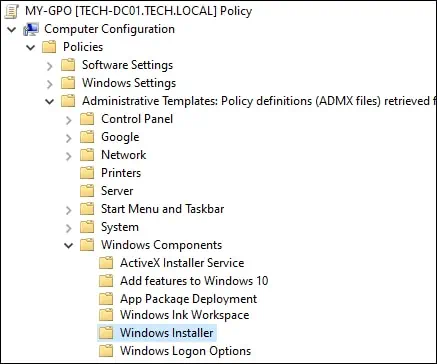
हमेशा उन्नत विशेषाधिकारों के साथ स्थापित नाम के आइटम को अक्षम करें.
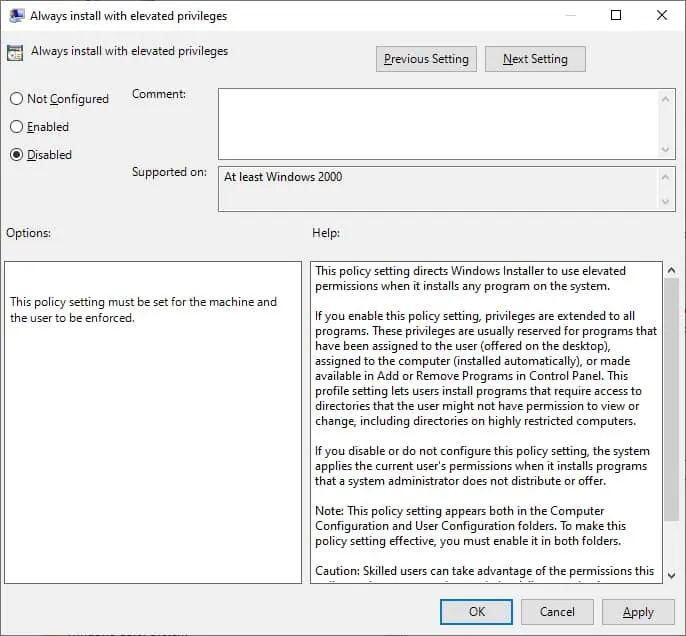
समूह नीति विन्यास को बचाने के लिए, आपको समूह नीति संपादक को बंद करने की आवश्यकता है।
बधाइयाँ! आपने जीपीओ निर्माण समाप्त कर दिया है।
ट्यूटोरियल GPO - हमेशा उन्नत विशेषाधिकारों के साथ स्थापित करें
समूह नीति प्रबंधन स्क्रीन पर, आपको वांछित संगठनात्मक इकाई को राइट-क्लिक करना होगा और एक मौजूद जीपीओ को लिंक करने का विकल्प चुनें।

हमारे उदाहरण में, हम MY-GPO नाम की समूह नीति को डोमेन की जड़ से जोड़ने जा रहे हैं।

जीपीओ लगाने के बाद आपको 10 या 20 मिनट तक इंतजार करना होगा।
इस समय के दौरान जीपीओ को अन्य डोमेन नियंत्रकों के लिए दोहराया जाएगा।
हमारे उदाहरण में, हमने व्यवस्थापक विशेषाधिकारों का उपयोग करके MSI पैकेज स्थापित करने के लिए एक नियमित उपयोगकर्ता के विकल्प को अक्षम कर दिया।
